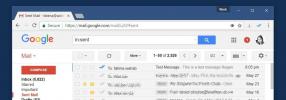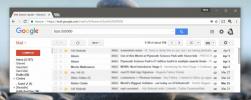Säkerhetskopiera och importera kontakter på Skype
Skype har funnits länge och om du har använt det lika länge, är chansen stor att du har ganska många kontakter sparade till det. Ett Skype-ID kan vara ett användarnamn eller ett e-postmeddelande och antingen kan det användas för att hitta andra Skype-användare. De är inte svåra att hitta om du har någon av dessa två saker, men det är tidskrävande att lägga till många kontakter. Så här kan du säkerhetskopiera och importera kontakter på Skype.
Säkerhetskopiera Skype-kontakter
För att säkerhetskopiera Skype-kontakter måste du göra det besök din Skype-profil i din webbläsare. Rulla ner till botten av sidan till avsnittet 'Kontodetaljer'. Under 'Inställningar och inställningar' klickar du på 'Exportera kontakter (.csv)'. En sparad dialogruta öppnas. Välj var du vill spara filen och dina kontakter ska säkerhetskopieras.

CSV-filen kommer att innehålla allt som en kontakt har lagt till i sin profil, till exempel Skype-användarnamn, telefonnummer, plats, länkar, bios, etc. Filen är inte krypterad så var försiktig med hur du lagrar den.
Importera Skype-kontakter
Generellt sett behöver du inte importera Skype-kontakter. Det beror på att alla lagras online. Om du kan säkerhetskopiera dem läggs de fortfarande till i din kontaktlista. Som sagt, om du skulle ta bort ett Skype-konto och skapa ett nytt, kanske du vill ta dina gamla kontakter med dig. Du blir besviken över att veta att du inte kan importera kontakter från den CSV-fil som du säkerhetskopierade. Här är vad du kan göra istället.
Lägg till kontakter igen
Öppna CSV-filen som du säkerhetskopierade och gå igenom ID-kolumnen. Du kommer att se det ID som var och en av dina kontakter använder. Du kan lägga till dem igen, individuellt. Detta kommer att ta tid men begränsningen är sannolikt där eftersom Skype inte låter dig lägga till / chatta med människor om de inte godkänner din begäran.
Skicka kontakter
Det här fungerar bara om du inte har tagit bort ditt gamla konto. Lägg till ditt nya konto som en kontakt till ditt gamla konto och starta sedan en konversation med det. Klicka på knappen "Skicka kontakt" bredvid textinmatningsfältet.
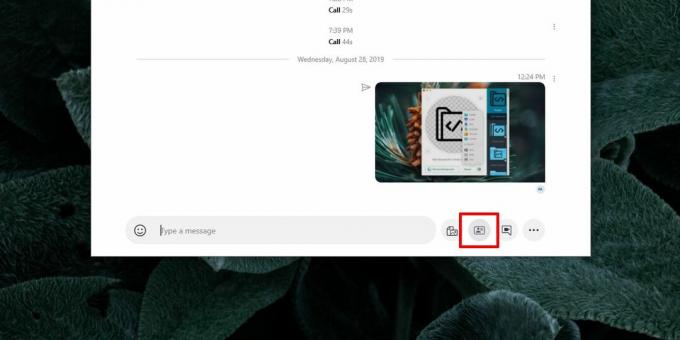
Ett fönster öppnas där dina kontakter visas. Välj alla kontakter som du vill importera och klicka på Skicka.

Alla dina kontakter skickas till det nya kontot och du kan klicka på Chat-knappen (från det nya kontot) för att lägga till och chatta med användaren. Du skickar fortfarande enskilda förfrågningar men du behöver inte kopiera och klistra in användarnamn från CSV-filen i Skype.

Behöver du säkerhetskopiera din chatthistorik? Här är hur.
Sök
Nya Inlägg
Hur du skickas och ses status för Gmail-e-postmeddelanden
Meddelandeappar berättar när ett meddelande du skickat har leverera...
Hur man söker efter e-postmeddelanden efter storlek i Gmail
Google vet sökning. Det kan identifiera bra innehåll från dåligt in...
Använd den här appen för att diagnostisera bilbrus och ta reda på vad som är fel
I många länder är det nödvändigt att äga en personlig bil. Bilar ko...